フォームが作成したら、回答してほしい人に送信しましょう!
回答用フォームのURLを取得し、メールやLINEなどのチャットツール、Twitterや InstagramなどのSNSに貼り付ければ送信完了です。
では、回答用URLを取得する方法を解説します!
作成したフォームを送信する方法
手順1 「送信」をクリック
Googleフォームの画面右上にある「送信」をクリックします。

手順2 回答用URLを取得する
送信方法は、真ん中の「リンクマーク」をクリックします。

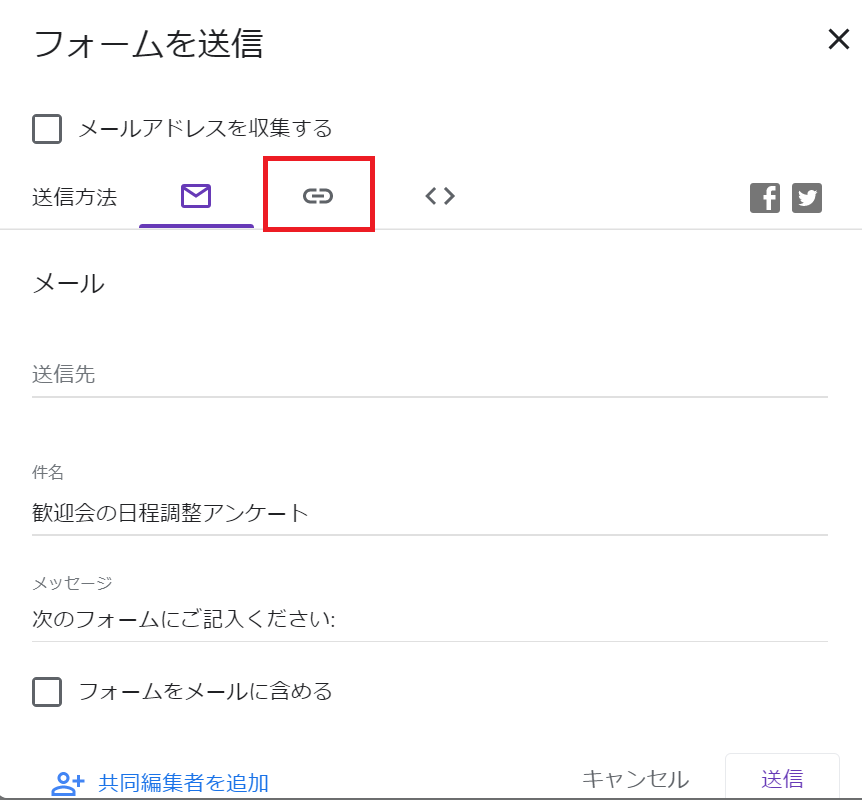
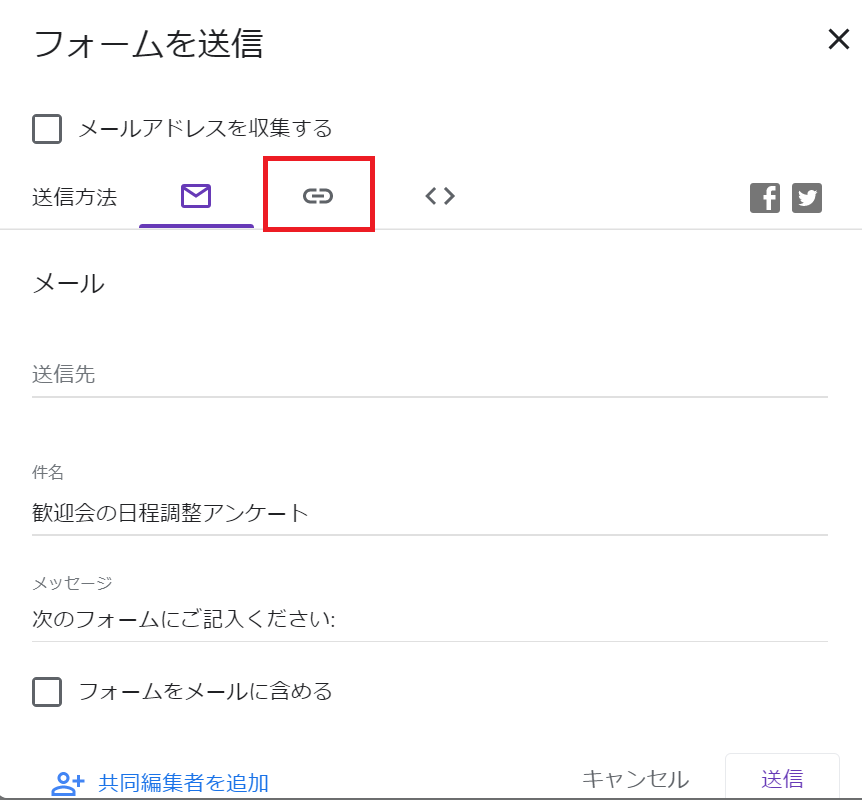
リンクが長いなと感じたら、「URLを短縮」をクリックして、ボックスにチェックを入れましょう。

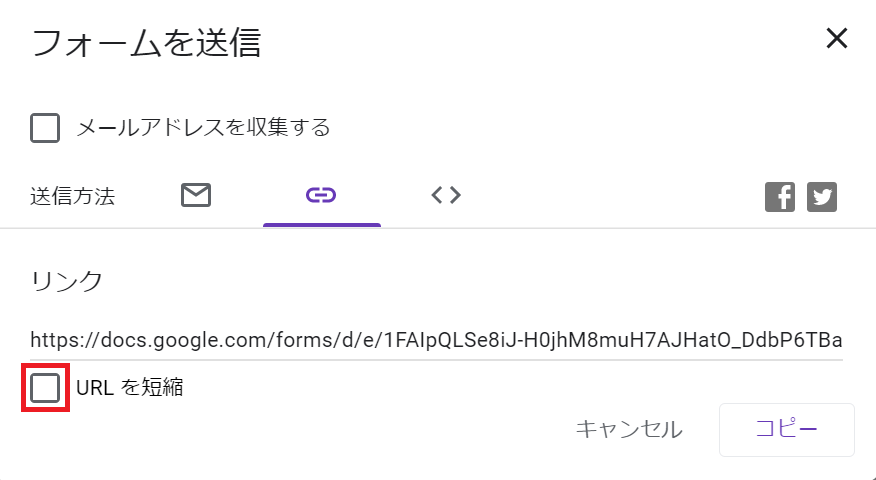
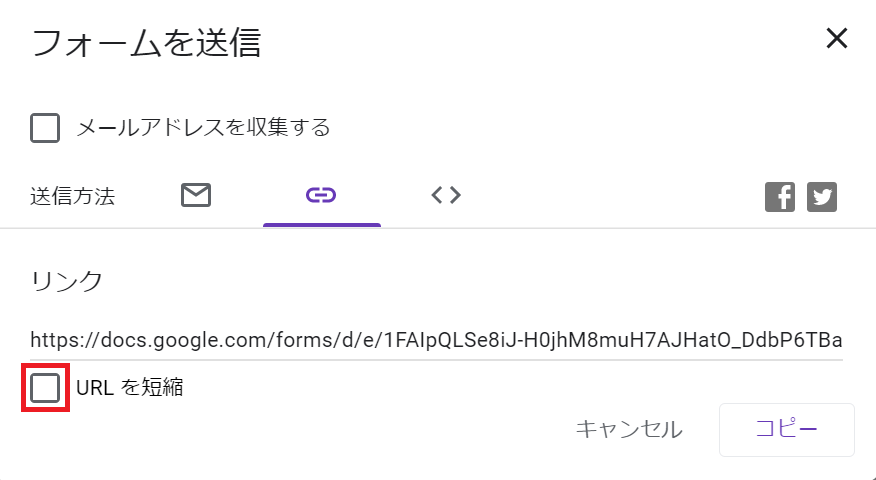
Ctrl+Cを押すか、「コピー」をクリックします。

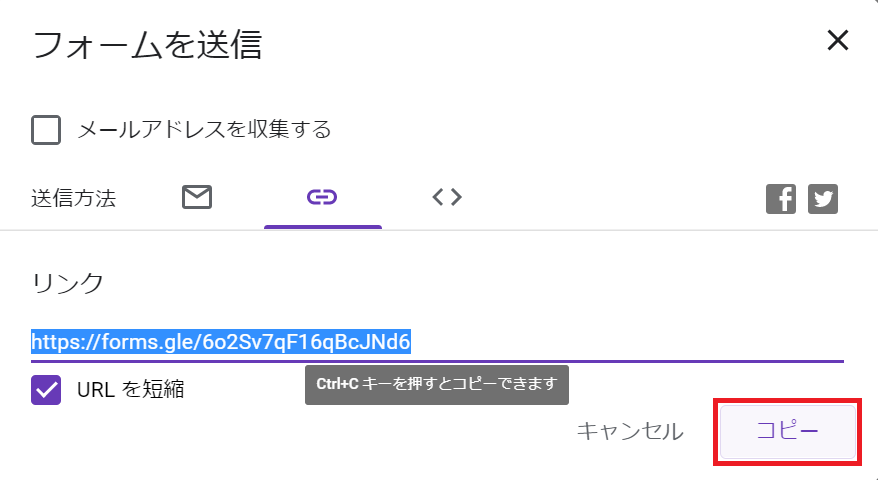
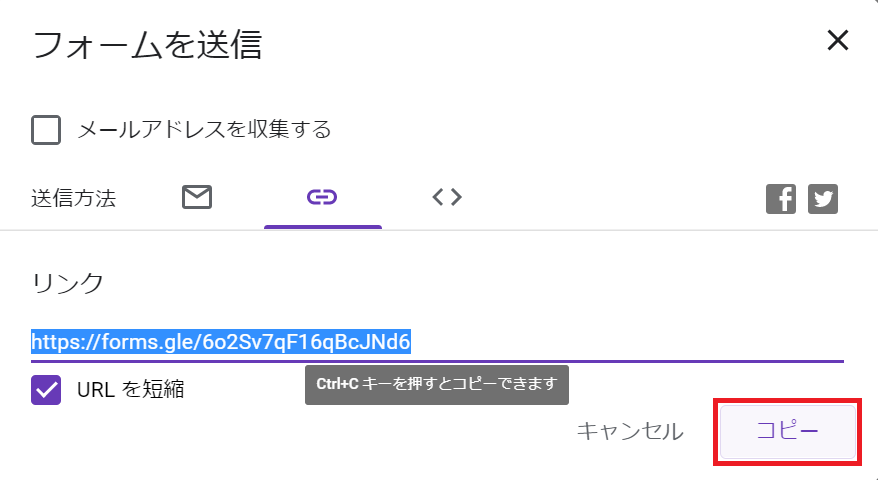
URLが取得できました。
手順3 URLを貼り付ける
TwitterとFacebookはGoogleフォームからダイレクトに送信できます。

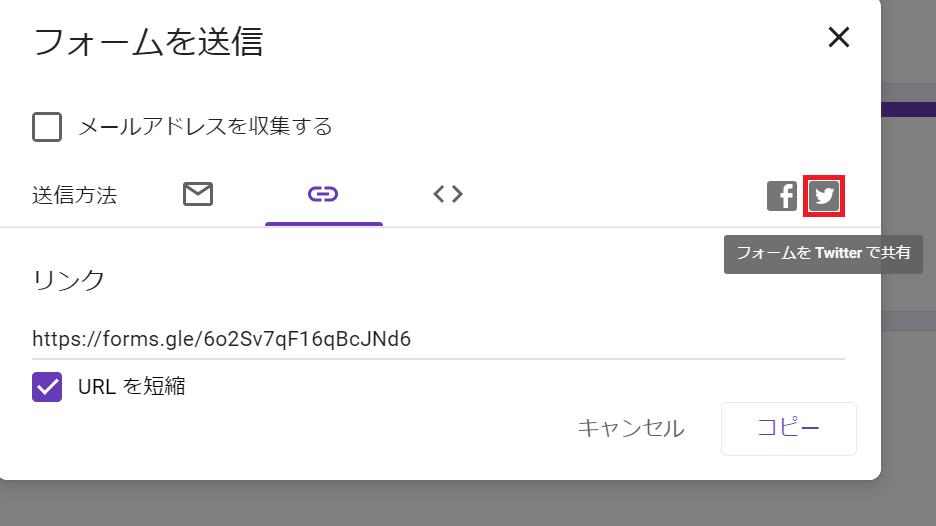
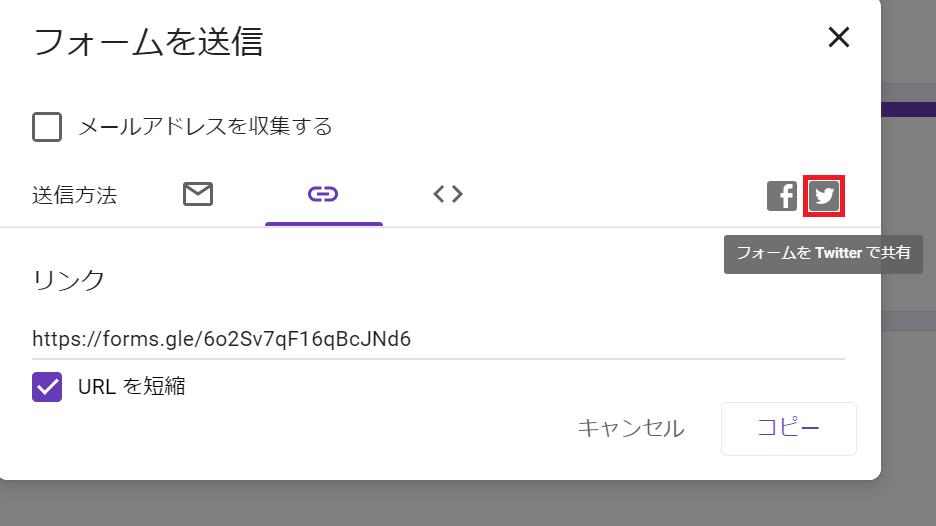
それ以外の場合は、送信したい場所を開いて、Ctrl+Vで貼り付けて送信すれば完了です。
回答はここから確認
質問の横の「回答」をクリックします。
横の数字は、集まった回答件数です。

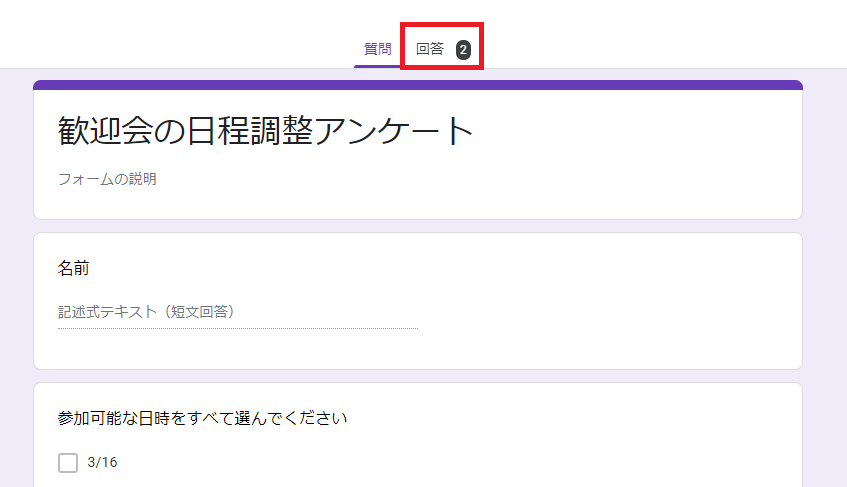
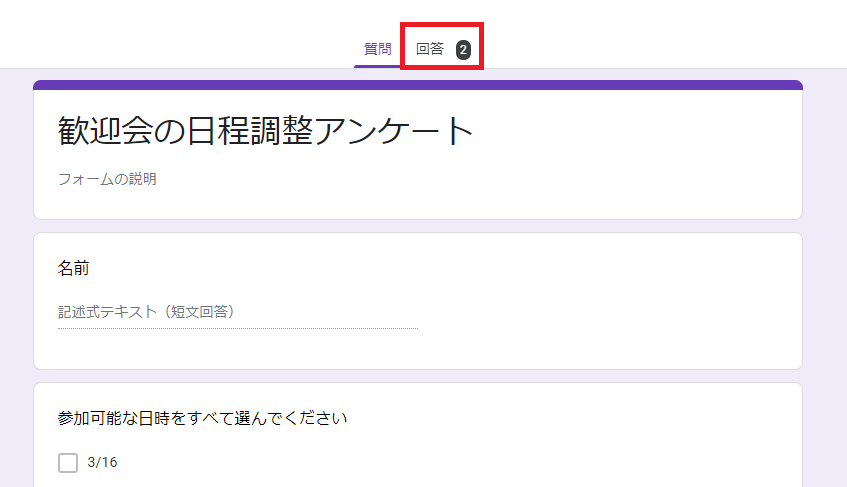
回答確認画面は以下のようになっています。
チェックボックスで集めた回答は自動的に棒グラフとなり、結果が直感的に分かりやすいです。

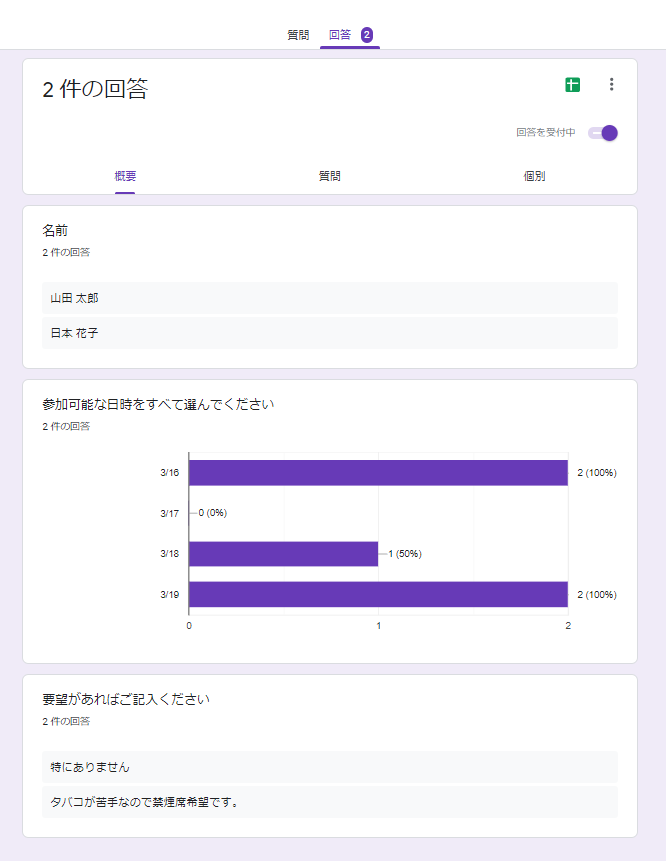
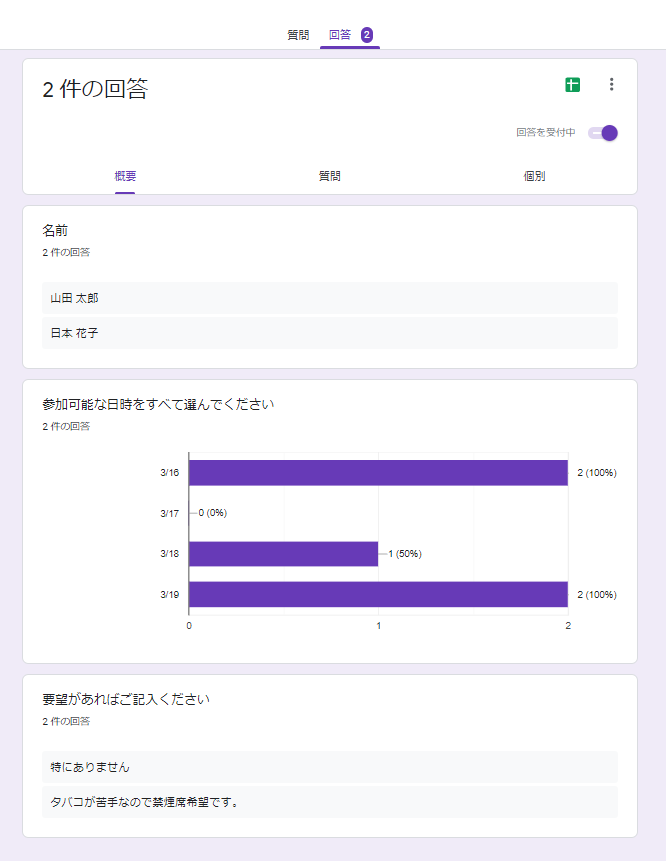
まとめ
いかがでしたか?
アンケートの配布があっという間に完了してしまいました!
しかも回答結果がリアルタイムで確認できるので、全員の回答を待たなくても結果の傾向が掴めるんです。
紙のアンケートでは実現できないスピード感!
※Googleフォームを使うにはGoogleアカウント(Gmail)が必要です。



最後までお読みいただきありがとうございます。
少しでもお役に立てれば幸いです。
Googleフォームの使い方は本でも学べます
Amazonが提供している電子書籍サイト「Kindle」では、月額980円(税込)で本が読み放題!小説や漫画を読めるのはご存じの方が多いと思いますが、実はGoogleフォームの使い方を学べる書籍まで読むことができるんです!
Googleフォームを体系的に学びたい方はぜひ登録して読んでみてはいかがでしょうか。(初回30日間は無料で利用できます)



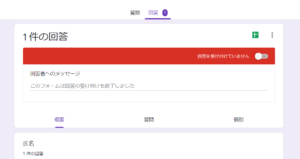



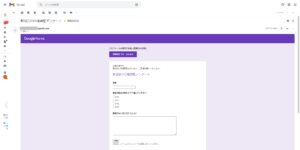








コメント